
Innehållsförteckning:
- Författare John Day [email protected].
- Public 2024-01-30 12:36.
- Senast ändrad 2025-01-23 15:10.

När julen närmar sig och jag håller på att forska om hemautomation och smarta objekt, bestämde jag mig för att i år försöka göra en smart, snygg, RGB -ljussträng.
Jag forskade mycket om DIY -lösningar runt om på webben, å ena sidan består vissa projekt av att lägga till ett Wifi -relä eller smart kontakt för att styra ljussträngens effekt å andra sidan använder vissa projekt adresserbara LED -remsor med en wifi -kontroller för att helt styra lysdioderna. Jag gillade hur regulatorn används för att styra adresserbar LED -remsa men för mig ser en LED -remsa inte tillräckligt bra ut för en bra julsträng.
Jag hade lite ont om tid att beställa någon elektronisk komponent, så jag valde att skapa min egen smarta ljussträng med anpassningsbara och utbytbara glödlampa -diffusor och med den maximala funktionen som jag kunde få med bara den komponenten jag hade på mitt kontor.
Sammantaget kom den smarta ljussträngen mycket bra, den diffusor som används ser bra ut och funktionerna från Wled -firmware är fantastiska. Du kan verkligen anpassa dina lampor helt efter dina behov. Men det här projektet är långt ifrån perfekt, jag anser det fortfarande som en betaversion och det måste göras en del förbättringar. Jag kommer att förklara vidare vad jag skulle göra för att göra det mycket bättre nästa gång jag byggde det.
Steg 1: Delar och verktyg behövs
Jag använde bara delar jag hade på mitt kontor för det här projektet eftersom det inte är helt optimerat, jag ger dig delarna jag använde och även några delar du kan använda för att optimera ljusremsan.
Delar:
Wemos D1mini (ESP8266)
Relä 5v 10A
- WS2812b -remsa 144LED/m
- 5V nätaggregat
- 1000uF kondensator
- 470 Ohm motstånd
- 2 -polig strömkontakt
- 3 -stifts datakontakt
- Knapp
- Protoboard
- Löda
- Ledningar 22 AWG (strandade och flexibla är bättre)
- Klar PETG
- Ej klar PETG (jag använde vit)
Verktyg:
- 3d skrivare
- Lödkolv
- Skärtång
- Pincett
- Multimeter
- Micro USB -kabel
Frivillig:
- WS2812b med kretskort
- Wled Wemos-sköld (bra DIY-bräda)
- 3 Ledningskabel
- Varmt lim
Steg 2: 3D -utskrifter



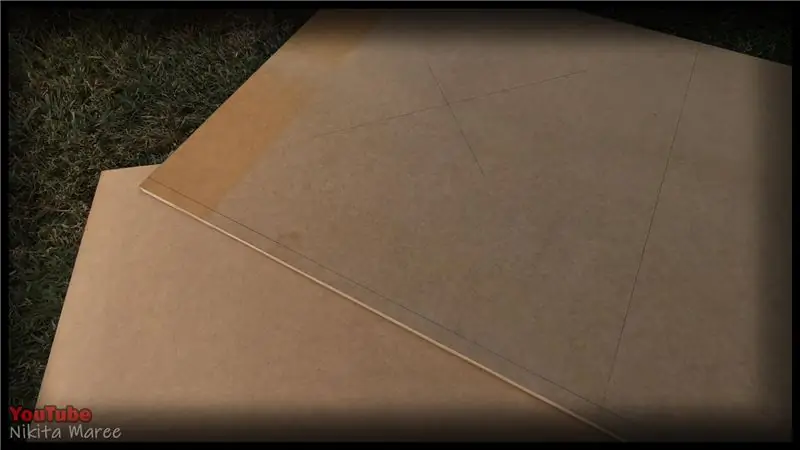
För att skapa glödlamporna ändrade jag en 3D -modell som jag hittade på thingiverse (här är källan). Den ursprungliga modellen var designad för att vara julgranskulor. Jag modifierade den med Fusion 360 för att lägga till en skruvgänga på botten av delen. Jag använde huvudsakligen "Thread" -funktionen från Fusion360 och minskade storleken på båda trådarna med 0,15 mm på varje del för att se till att ha tillräckligt med spelrum för att stycket skulle passa in i det andra.
För att göra ljussträngen och hålla i lysdioderna konstruerade jag ett uttag med hål för ström- och datakabeln, en liten urtagning för lysdioden från ws2812b -remsan och en tråd för att kunna skruva in glödlampan i LED -uttaget. Hålen för kabeldragning genom uttaget är lite lösa så att du kan sätta 4 ledningar om du behöver lite ströminjektion på grund av remsans längd. I det här fallet kan du ha tre ledningar för 5V, Data och Ground och den fjärde för att ta med ytterligare 5V för att ansluta till slutet av din remsa.
Styckena är gjorda på ett sätt så att tråden klämmer fast trådarna som är anslutna till ljuset när båda bitarna dras ihop och undviker att riva av trådarna när man manipulerar ljussträngen.
För att skriva ut bitarna jag använde:
Klar PETG för diffusorn med 0,12 mm lagerhöjd, 0% fyllning och 2 väggar för att behålla lite styrka
Vit PETG för LED -uttaget med 0,12 mm lagerhöjd, 100% fyllning för att begränsa ljuset som kommer genom botten av uttaget
Jag har kunnat skriva ut alla LED -uttag i ett tryck eftersom utskriftskvaliteten inte är så viktig för detta tryck.
För glödlampan skulle jag rekommendera att skriva ut en efter en. De är mycket tunna och kan skriva ut dem alla på en gång kan orsaka dålig finish på lampan och till och med några styrka på den gängade delen.
Här är de 3D -tryckta delarna som används för detta projekt:
www.thingiverse.com/thing:4672612
Steg 3: LED -beredning


I mitt fall använde jag 5V WS2812b lysdioder men märker att alla adresserbara lysdioder skulle fungera för detta projekt.
För den här delen, om du kan, skulle det vara mycket bättre att använda förmonterade fristående ws2812b runda kretskort. Det skulle göra din ljusremsa mycket mer tillförlitlig och göra montering av lysdioden i LED -uttaget enklare.
Om du använder en ws2812b -ljusremsa precis som jag, måste du klippa din LED en efter en från din remsa och se till att du håller tillräckligt med från lödkuddarna på remsan för att lödda dina trådar i nästa steg.
Om du inte lyckas behålla tillräckligt med lödytor på varje lysdiod kan du bara behålla en över två lysdioder genom att offra en lysdiod och skära längden på dess löddynor mellan två lysdioder.
Därefter måste du förbereda alla dina ledningar. Välj en längd du vill ha mellan två glödlampor (jag valde att ha cirka 30 cm) och ett antal lysdioder du vill ha på din sträng (jag använde 20 LED) och klipp hela din tråd till den längd du väljer. Du måste ha 3 ledningar per LED. (I mitt fall behövde jag 3x20LED så 60 trådar på 30 cm vardera). Din nätadapter beror på antalet lysdioder du använder i din remsa. Vid full ljusstyrka kräver 5V WS2812b 60mA du måste multiplicera detta antal med antalet LED för att ha de strömkrav som behövs på din nätadapter. I mitt fall är den maximala effekten som behövs 20LED x 60mA = 1200mA. Jag använde en 5V/3A som jag hade kvar men jag kunde ha använt en mindre kraftfull strömförsörjning.
Om du inte planerar att använda din ljusremsa på ett fast vitt mönster med full ljusstyrka behöver din ljusremsa aldrig full effekt. Som julbelysning kan du tänka på att du bara behöver 1A för 40 LED.
När de alla är skurna kan du ta bort varje sida av alla dina trådar och tinna dem. (Det här är ett ganska långt steg …)
Om du vill kan du slå in trådarna 3 för 3 för att de ska se snygga ut mellan lysdioderna och för att göra dem mindre benägna att fastna i ditt julgran.
Du kan nu tina alla lödkuddar på dina lysdioder.
När allt är tenn, sätt din LED på plats i LED -uttaget, LED vänd uppåt.
Steg 4: Kabeldragning

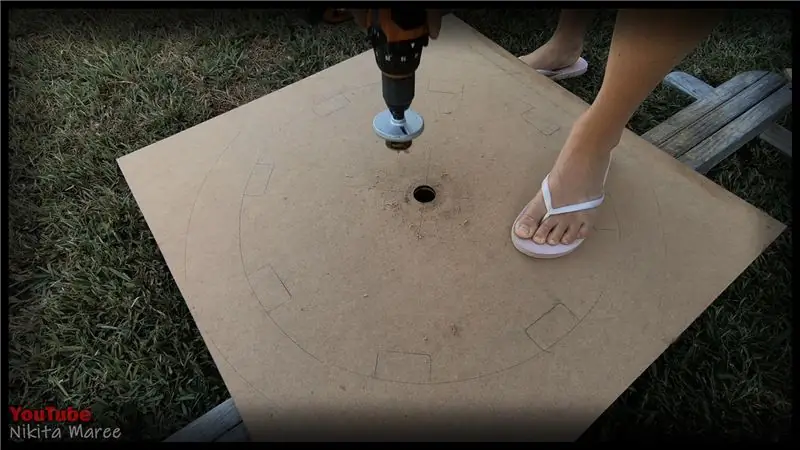
Nu kommer den knepigaste delen av projektet. Du måste kedja ihop hela LED -lampan med hjälp av de ledningar du förberett tidigare.
För detta, sätt in en 3 -trådig kabel genom ett av hålen på din LED -sockad, och med din lödkolv, löd kablarna till LED -lödkuddarna. (försök att använda en mycket tunn spets på ditt lödkolv) Du måste vara snabb när du lödar för att inte värma och deformera LED -uttaget.
För att löda dina lysdioder i kedja, var noga med att verkligen respektera orienteringen av dina lysdioder !!
Du kan använda pilen på varje lysdiod för att vara säker på att respektera ledningsriktningen. Om du inte bryr dig om det kommer du att steka lysdioder trådbundna bakåt.
För dem som väljer att slå in ledningarna måste du använda en multimeter för att upptäcka varje ände av ledningarna som du måste ansluta till nästa lysdiod. (Det är alltid bättre att kontrollera innan än reparera efter testning)
Se till att allt är väl svetsat med din multimeter under processen för att verifiera ditt löd för att undvika kall eller dålig lödning. En dåligt svetsad lysdiod kommer att resultera i att hela lysdioden efter denna inte fungerar eller är dålig. Om du har ett problem med att LED inte tänds, kontrollera lödet först (jag berättar detta av erfarenhet;))
Steg 5: Programmering
Jag valde en Wemos D1 mini för styrenheten eftersom jag redan arbetade med det kortet. De är ganska billiga, pålitliga, lätta att programmera och har en Wifi -antenn.
Jag hittade WLED -projektet på github, det är en firmware för LED -kontroll över wifi, precis vad jag behövde för mitt projekt!
WLED är en riktigt bra firmware utvecklad av Aircoookie, kompatibel med Esp8266- och ESP32 -kort och med många funktioner. Till exempel:
- Över 100 speciella blixteffekter
- LED -segment för att ställa in olika effekter och färger på olika delar av en LED -remsa
- Webbkontroll UI för att styra dina lysdioder med din dator
- Smartphone -app för att styra dina lysdioder med din telefon
- Infraröd fjärrkontroll
- Hemautomatiseringskompatibilitet
- Alexa Voice Assistant -kompatibilitet
- Lägger till relä för att styra din ljuskraft
- Lägger till en extern knapp för att styra din LED utan Wifi
- Synkronisera flera WLED -enheter över ditt lokala nätverk
Och mycket mer…
Upptäck alla möjligheter på projektets Github:
Att blinka Wled till en esp8266 är inte så svårt. Det behövs inget specifikt. Du behöver bara följa dessa steg:
Gå till Wled Github -sidan för att ladda ner den senaste firmware (https://github.com/Aircoookie/WLED/releases)
Ladda ner filen som slutar med ESP8266.bin för Wemos D1 Mini
Gå till Python -sidan för att ladda ner och installera Pytno (https://www.python.org/downloads/)
Installera den senaste Python -versionen för ditt operativsystem
Öppna en terminal och använd följande kommandon:
pip installera esptool
För att kontrollera om verktyget är korrekt installerat, använd nästa kommando:
esptool.py
Om du får problem med Esptool.py kan du försöka ladda ner esphome-flasher. Detta installationsprogram gör exakt samma sak men använder ett grafiskt gränssnitt.
Du kan nu ansluta ditt Wemos D1 mini -kort till din dator med mikro -USB -kabeln.
När du är ansluten använder du följande kommando för att blinka Wled på tavlan:
esptool.py skriv_flash 0x0./WLED_X. X. X_ESP8266.bin
Du behöver bara ersätta./WLED_X. X. X_ESP8266.bin med sökvägen till.bin -filen som du har laddat ned tidigare.
Ditt Wemos -kort borde nu blixtrande med WLED?
Steg 6: Anslutning av kortet till WiFi
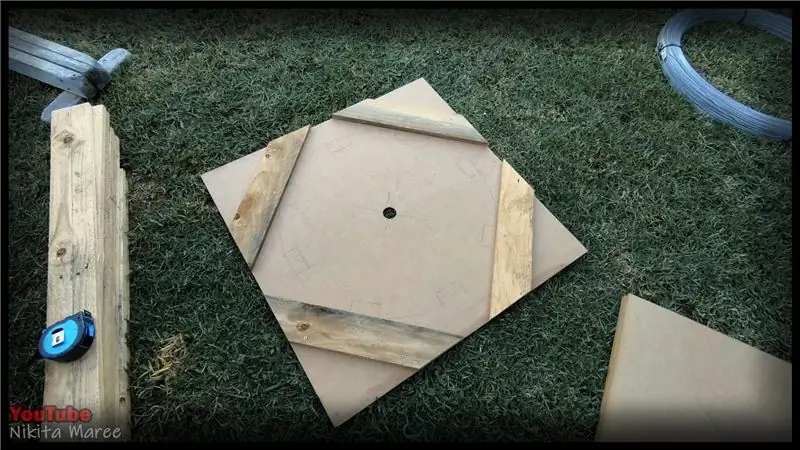


Nu när ditt kort blinkar, bör du se ett nytt Wi-Fi-nätverk som heter WLED-AP när du startar det. Försök att ansluta till detta Wifi -nätverk och använd det här lösenordet:
wled1234
Du kommer att omdirigeras till en webbsida, du behöver bara följa stegen för att ansluta kortet till ditt hem WiFi
När du har konfigurerat ditt kort till ditt hem -WiFi byter du till ditt vanliga WiFi -nätverk och öppnar en ny webbläsare för att ansluta till det mDNS -namn du ställde in innan
Du bör hamna ansluten till följande webbsida:
Steg 7: Styr PCB
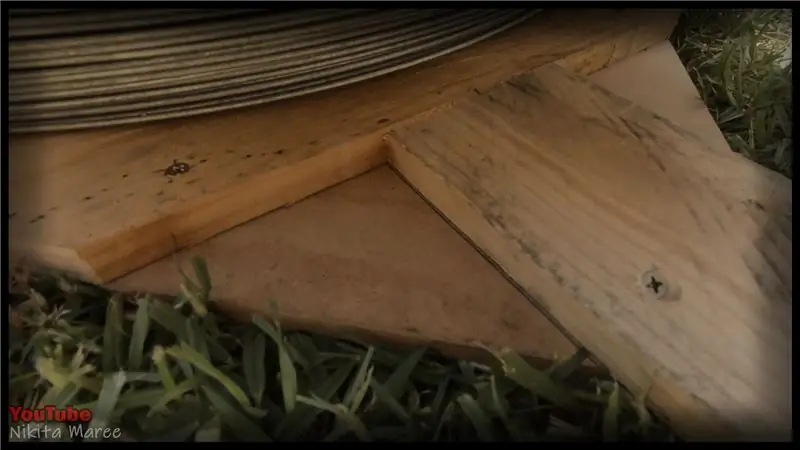


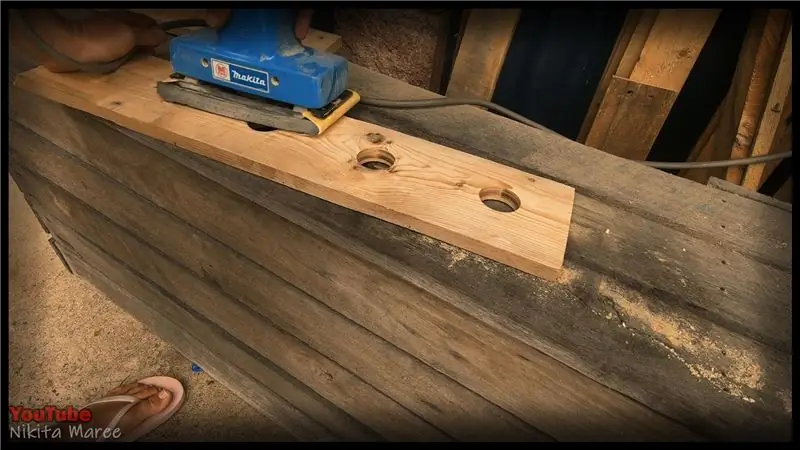
Denna del är inte ett krav för att systemet ska fungera. Du kan bara ansluta kraftenheten till din strip och till Wemos D1 mini och sedan använda en kabel för att ansluta Data In från LED -remsan till D4 -stiftet på Wemos D1 mini.
Jag ville prova relä- och fysisk knappfunktion, så jag tog ett protoboard för att göra en prototyp av systemet för att få en proof of work -lösning.
Jag använde främst ett kopplingsschema som jag hittade på WLED Wiki och ändrade det något för att lägga till reläet och knappen med GPIO -användningen som anges på samma sida i WLED Wiki.
För att lägga till reläet i ditt projekt måste du slå på reläet med din 5V -kraftledning och jord och ansluta GPIO12 (D6 -stift på Wemos D1 mini) till kommandostiftet på ditt relä. På andra sidan reläet ansluter du ditt relä mitt på din 5V -strömledning genom att ansluta 5V -ingången på ingångsstiftet och 5V -utgången på reläets NO (normalt öppet) stift. Som standard slår WLED -firmware in GPIO12 -stiftet PÅ när lysdioderna slås PÅ, genom att ansluta 5V -linjen på NO -stiftet slår du på reläet när du slår på lysdioderna och stänger av reläet när LED -lamporna stängs av (det är vad vi vill uppnå).
Du kan också lägga till en knapp i din krets när du inte använder en klocka för att styra dina lysdioder. För att ansluta knappen, anslut den mellan GPIO 0 (D3 på Wemos D1 mini) och marken. Knappen kan konfigureras i WLED -appgränssnittet för att utföra specialåtgärder från en knapptryckning, dubbeltrycka och hålla ned (nästa effekt, förinställd cykel, PÅ/AV till exempel).
Kondensatorn som är ansluten till ljusremsans kraftledning används för att jämna ut kraftledningen och absorbera potentiella kraftpikar. koppla den efter reläet och så nära som möjligt till starten av din LED -remsa för en bättre användning.
Motståndet på datalinjeingången på remsan är där för att skydda din LED -remsa för att brinna från denna ingång. Potentiellt om du har datalinjen ansluten men den positiva kraftskenan är bortkopplad, finns det risk för försök att driva lysdioden genom datapinnen och bränna ut den.
Om du har en lång kabel från din styrenhet till din första lysdiod kan du använda en nivåskiftare för att ha en pålitlig datainmatning på din LED -sträng. Det finns komponenter gjorda för att göra det här jobbet, men du kan använda ett billigt alternativ genom att använda en lysdiod från din remsa som en nivåväxlare. För att uppnå detta mål, anslut en av lysdioderna direkt på ditt protoboard nära utgången från din kontroller. Sedan kan du ansluta din LED -kontakt efter denna LED. Genom att passera genom frist -lysdioden påverkas datalinjen på samma sätt än att använda en nivåväxlare. (För att undvika att denna LED lyser upp med din LED -remsa, finns det ett alternativ i WLED LED -inställningar för att markera för att hoppa över den första lysdioden).
När allt är kopplat tar det lite tid att kontrollera alla dina anslutningar och lödning.
Om allt är bra kan du nu ansluta din strömförsörjning och din LED -remsa till kretskortet.
Steg 8: Aktivera lysdioden för att fungera med WLED
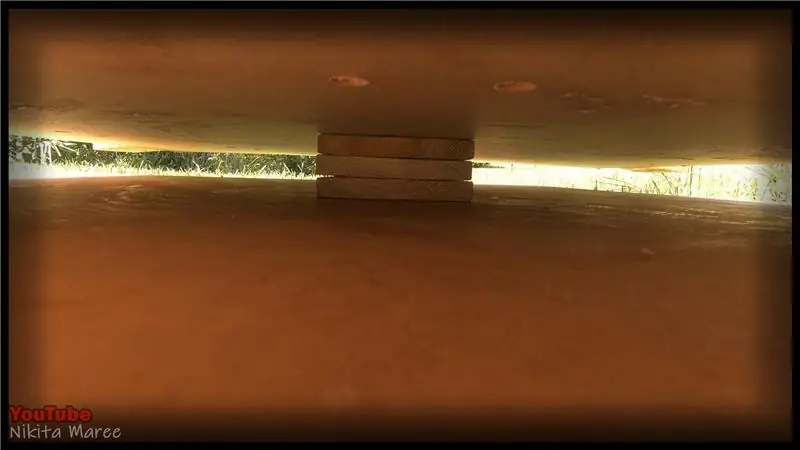
För att din ljusremsa ska fungera bra i Wled måste du gå till inställningarna för webbgränssnittet, sedan i LED -inställningar och ange LED -antalet som du har på din LED -sträng.
Du kan också begränsa maxströmmen du vill att din ljussträng ska dra för att din strömförsörjning ska vara mycket säker.
Spara dina inställningar och gå tillbaka till huvudsidan för att testa din ljusremsa.
Du kan nu välja olika färger och effekter för att belysa ditt julgran!
Hitta en fullständig wiki som listar alla förinställningar och möjligheter för effekter på Wiki-sidan i WLED-projektet:
Steg 9: Resultat


Jag tycker att Light Strip kom mycket bra ut för en alfa -version, kristallkula fungerar utmärkt som en diffusor med klart PETG och kontrollen som WLED -programvaran erbjuder är awesone. Detta är säkert inte sista gången jag kommer att använda WLED för att lägga till smart ljus i mitt hus.
Nästa gång ska jag försöka till en ljusremsa jag kommer att använda mer pålitlig komponent som WS2812b -kretskortet och jag tror att jag kommer att prova Wled Wemos Shield som erbjuder en snyggare kretskort med några fler funktioner (en säkring för ännu mer säkerhet till exempel). Jag kommer också att försöka göra något vattentätt för nästa version för att erbjuda möjligheterna att lägga till remsan utomhus.
Tack för att du läste denna instruerbara jag hoppas att den har varit användbar för dig, jag uppdaterar den här artikeln när den andra versionen är klar, håll utkik om du är intresserad:)
Rekommenderad:
Ljud- och musikavkänning Quartz Crystal Broche With Playground Circuit Express: 8 steg (med bilder)

Ljud- och musikavkänning Quartz Crystal Broche With Playground Circuit Express: Denna ljudreaktiva brosch är gjord med hjälp av en lekplatskretsexpress, billiga bulkkvartskristaller, tråd, kartong, funnen plast, en säkerhetsnål, nål och tråd, varmt lim, tyg, och en mängd olika verktyg. Detta är en prototyp, eller första utkastet, till denna
Smart väckarklocka: en smart väckarklocka tillverkad med hallon Pi: 10 steg (med bilder)

Smart väckarklocka: en smart väckarklocka tillverkad med hallon Pi: Har du någonsin velat ha en smart klocka? I så fall är detta lösningen för dig! Jag gjorde Smart Alarm Clock, det här är en klocka som du kan ändra alarmtiden enligt webbplatsen. När larmet går går det ett ljud (summer) och 2 lampor lyser
Crystal CMoy hörlurarförstärkare i fri form: 26 steg (med bilder)

Crystal CMoy hörlurarförstärkare i fri form: Denna hörlursförstärkarkrets skiljer sig från konventionella moderna konstruktionstekniker genom att den är trådbunden, P2P (Point to Point) eller ledningar i fri form, precis som i de gamla gamla ventildagarna innan PCB: s och transistor.R
RPi IoT Smart Light med Firebase: 4 steg (med bilder)

RPi IoT Smart Light Använda Firebase: Den här guiden visar hur du skapar och konfigurerar en app för att styra Raspberry Pi via Firebase (en online -databas). Och sedan 3D -utskrift av ett fodral för Pi Zero W, en Powerboost 1000C, ett batteri och en Blinkt
ATmega8 As Arduino (med intern 8Mhz Crystal): 7 steg (med bilder)

ATmega8 As Arduino (med Intern 8Mhz Crystal): Numera har prylar som Arduino funnit en mycket populär användning. De kan användas för att skapa en uppsjö av projekt, men de tar mycket plats och är dyra för några av oss (inklusive mig). För att lösa detta problem presenterar jag för dig detta instrument
